VS Code に NumPy をインストールする方法

あなたが Python 開発者であれば、Python の科学計算に必須のパッケージである NumPy について聞いたことがあるでしょう。しかし、それを入手する方法を知っていますか
Windows 10 の検索ショートカットを使用すると、操作や作業をより迅速に行うことができます。ここでは、知っておくべきWindows 10 の検索ショートカットをすべて紹介します。

PC に何百ものファイルが保存されると、特定のファイルを見つけることが大きな問題となり、多くの人にとって悪夢にさえなります。幸いなことに、Windows 10 では、必要なファイル、ドキュメント、ツールを正確に見つけるために使用できるさまざまな方法がユーザーに提供されています。
Windows サーチを使用するのが、PC 上のファイルを見つける最も簡単な方法です。Windows キーを押して検索を開始するか、タスクバーにある検索バーをクリックするだけです。
さらに、Cortana を使用して Web 上のファイルや情報を検索することもできます。この Windows 仮想アシスタントを使用すると、音声コマンドを使用するか、検索フィールドにキーワードを入力して質問することができます。Windows + Qキーの組み合わせを押してCortana を開くか、タスクバーの Cortana アイコンをクリックするだけです。
最後に、エクスプローラーを使用してドキュメントを検索します。この機能は、ファイル コレクション全体を探索して目的のデータを見つけるのに役立ちます。さらに、高度なクエリ構文 (AQS) と論理演算子を使用して検索を絞り込むことができます。
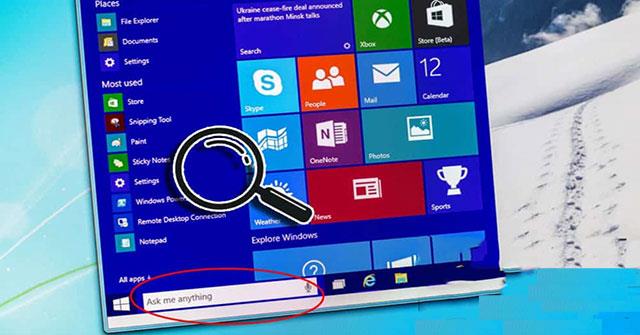
Windows 10 での検索のヒント
以下は、Windows 10 で上記の各方法を使用して検索するために使用できるキーボード ショートカットの表です。
Windows 10 の検索ショートカットとヒント
| ショートカットキー | 活動 |
|---|---|
| 基本的な Windows 10 検索と Cortana | |
| Windowsキー | [スタート]メニューで検索バーを開きます |
| Windows + S または Windows + Q |
Cortana 検索バーをテキスト モードで開く |
| 下矢印 | 以下の結果を選択してください |
| 上矢印 | 上の結果を選択してください |
| 右への矢印 | 右側のオプションを選択してください |
| 左への矢印 | 左側のオプションを選択します |
| 入力 | 選択した項目を開く |
| ESC | 検索メニューを閉じる |
| Cortana の検索を絞り込む | |
| アプリ: | ソフトウェアを探す |
| 書類: | 文書の検索 |
| 動画: | 動画を検索する |
| フォルダー: | フォルダーを検索する |
| 音楽: | 音楽を検索する |
| 設定: | 設定を検索する |
| 写真: | 写真を検索する |
| 郵便: | Outlook メールの受信箱を検索する |
| 人々: | 1人探してます |
| Cortana の Web 検索エンジン | |
| ウェブ: | インターネットで検索する |
| パリの天気 | 気象情報を取得する |
| シドニー時間 | タイムゾーン情報を取得する |
| 定義: 「テクノロジー」 | 言葉の定義を調べる |
| フェイスブック株 | 在庫情報を取得する |
| ドナルド・トランプの年齢 | 著名人に関する情報を探す |
| 50米ドルからユーロ | 為替 |
| 5インチをミリメートル | 測定単位の変更 |
| 74fからc | 温度を変更する |
| 86/2*10 | 計算する |
| DAL1439 | フライト状況を見る |
| レッドソックスのスコア | 現在のスポーツの試合結果を表示する |
| 私の近くの食べ物 | 近くのレストランを探す |
| Cortana の音声による検索コマンド | |
| Windows + C | Cortana を音声コマンド モードで開く |
| 「コルタナさん」と言ってください | Cortana を音声コマンド モードで開く |
| ドキュメントの検索 (ファイル名) | 特定のファイルを検索する |
| 2018 年 1 月の写真を探す | タイムラインで写真を探す |
| (アプリ名)を開く | 特定のアプリを開く |
| Web で Lenovo ノートパソコンを検索する | 特定の用語で検索する |
| 世界で一番高い山は何ですか? | インターネットで真実を見つけよう |
| 近くのレストランを探す | 地元のレストランを探す |
| パリは今何時ですか? | 場所のタイムゾーン情報を検索する |
| 最新のニュースを見せて | 最新のニュースを表示する |
| 天気はどうですか? | 地元の気象情報を表示する |
| 近くの上映時間を探す | お住まいの地域の映画の上映時間を検索する |
| 2+2って何? | 計算する |
| 13ポンドをオンスにすると何ですか? | 測定単位の変更 |
| 検索ファイルエクスプローラーベーシック | |
| Windows + E | ファイルエクスプローラーを開く |
| Ctrl + F または Ctrl + E または F3 |
検索バーにカーソルを置きます |
| Ctrl + L または Alt + D |
アドレスバーにカーソルを置きます |
| 下矢印 | 以下の結果を選択してください |
| 上矢印 | 上の結果を選択してください |
| 右への矢印 | 右側のオプションを選択してください |
| 左への矢印 | 左側のオプションを選択します |
| 入力 | 選択したファイルを開きます |
| Backspace キーまたは Alt+左矢印 |
前のページに戻る |
| Alt + 右矢印 | 次のページへ |
| Alt + 上矢印 | 現在のファイルまたはフォルダーが含まれるフォルダーに戻ります |
| ESC | 検索バーまたはアドレスバーをクリアする |
| 高度なクエリ構文を使用したファイル エクスプローラーの検索 | |
| ストア:デスクトップ | 検索をデスクトップに限定する |
| ストア:ファイル | 検索をファイルに限定します |
| ストア:見通し | Outlook での検索を制限する |
| ストア:大江 | 検索を Outlook Express に限定する |
| *.ファイル拡張子 | 特殊な拡張子を持つファイルを検索する |
| 種類:すべて | すべてのファイル タイプを検索する |
| 種類:通信 | メディア ファイルの検索 |
| 種類:連絡先 | 連絡先を検索する |
| 種類:メール | メールを検索する |
| 種類:私 | インスタント メッセージの会話を検索する |
| 種類:会議 | 会議を探す |
| 種類:タスク | 仕事を見つけます |
| 種類:メモ | メモを探す |
| 種類:書類 | ドキュメントを探す |
| 種類:テキスト | テキストドキュメントを検索する |
| 種類:スプレッドシート | スプレッドシート ファイルを見つける |
| 種類:プレゼンテーション | スライドショー ファイルを見つける |
| 種類:音楽 | 音楽ファイルを探す |
| 種類:写真 | 画像ファイルを探す |
| 種類:ビデオ | ビデオファイルを探す |
| 種類:フォルダ | フォルダーの検索 |
| 種類:お気に入り | お気に入り検索 |
| 種類:プログラム | プログラムファイルを探す |
| 日付:今日、日付:明日、日付:昨日 | 特定の日付と月のオブジェクトを検索する |
| 変更:先週 | 更新日によるエントリの検索 |
| サイズ:>40、サイズ: | ファイルサイズでアイテムを検索する |
| ブール演算子を使用してファイル エクスプローラーを検索する | |
| キーワード 1 はキーワード 2 ではありません | キーワード 2 を含まない、キーワード 1 の結果を検索します。 |
| キーワード 1 またはキーワード 2 | キーワード 1 またはキーワード 2 で結果を検索します |
| 「キーワード1」 | フレーズ「キーワード 1」を含む検索結果が正しく表示される |
| (キーワード1 キーワード2) | キーワード 1 とキーワード 2 の両方を含む結果を検索します |
あなたが Python 開発者であれば、Python の科学計算に必須のパッケージである NumPy について聞いたことがあるでしょう。しかし、それを入手する方法を知っていますか
ごみ箱は、データをすぐに削除せずに削除する便利な方法であるため、Windows デバイスに役立ちます。しかし、それがなくなったり、
ジェットパックは、「スターフィールド」宇宙の探索に役立つ最も重要なデバイスの 1 つです。飛び回って地面を素早くカバーすることができます
オペレーティング システムに無料のアップデートをダウンロードするメリットとデメリットを比較検討するのは奇妙に思えるかもしれませんが、2018 年 10 月の Windows 10 アップデートのパスは次のとおりです。
「ディアブロ 4」で新しいキャラクターを再作成せずにプレイヤーのビルドを変更する方法を探していませんか?まあ、あなたは幸運です。ゲームでできることは、
Python 開発エクスペリエンスを向上させる方法を探している場合、VS Code または Virtual Studio Code が最適なソリューションです。それは楽しいし、
「Baldur's Gate 3」(略称 BG3)は、2023 年に発売される最大のゲームの 1 つです。主に PC 中心だった Baldur's Gate シリーズの続編です。
Windows 11 は、以前のバージョンよりもユーザーフレンドリーなオペレーティング システムであるはずですが、いくつかの驚くべき変更が加えられています。最も注目すべきは、
使用するデバイスに関係なく、画面の明るさの設定は重要な機能です。ただし、明るさレベルを取得することが特に重要です
「Baldur's Gate 3」などの多くの RPG アドベンチャーでは、進行を続けるためにプレイヤーに対話や答えを求める刺激的な質問が頻繁に提供されます。で
壁紙エンジンは、何万人もの人々が退屈な静止画を生き生きとしたアニメーションの素晴らしいコレクションに置き換えるのに役立ちました。
開発者であれば、Visual Studio Code (VS Code) と通常の Visual Studio という 2 つの伝説的なツールのうち、少なくとも 1 つを使用したことがあるはずです。どちらも
『ディアブロ 4』には、完了すべき暗いダンジョン、倒すべき大きなボス、そして手に入れるべき驚くべき戦利品で満たされた奥深く豊かな世界があります。しかし、もしあなたがそれに取り組みたいのであれば、
ヤマはゲームの呪われた刀の 1 つであり、伝説のステータスを持っています。 「ブロックス フルーツ」オープンワールドでこのような強力な武器を使用すると、次のことが得られます。
ほとんどすべての Windows PC ユーザーは、保存しておきたいファイルを誤って削除したことがあります。最初にごみ箱を確認する必要がありますが、そうでない場合もあります。
OBS でストリーミングする場合、背景を修正したい場合があります。これにより、ストリームに適切な背景が確保され、魅力的に見えます。
すべての要素は、プレイヤーのゲーム体験を向上させる上で重要な役割を果たします。これは、「ディアブロ 4」のようなロールプレイング ゲーム (RPG) に特に当てはまります。
Windows コンピューターの電源を入れた後、デバイスが期待どおりに動作しないことほど最悪なことはありません。たとえば、ログインすらできないとき
Windows Defender は、信頼性の高い保護機能を備えた無料の組み込みの包括的なウイルス対策ツールです。ただし、使用にはいくつかの欠点があります。それは
Windows オペレーティング システムのネットワーク アダプターは、ネットワーク接続がスムーズに実行されることを保証する重要なデバイスです。ネットワークアダプターが受信するため、


















